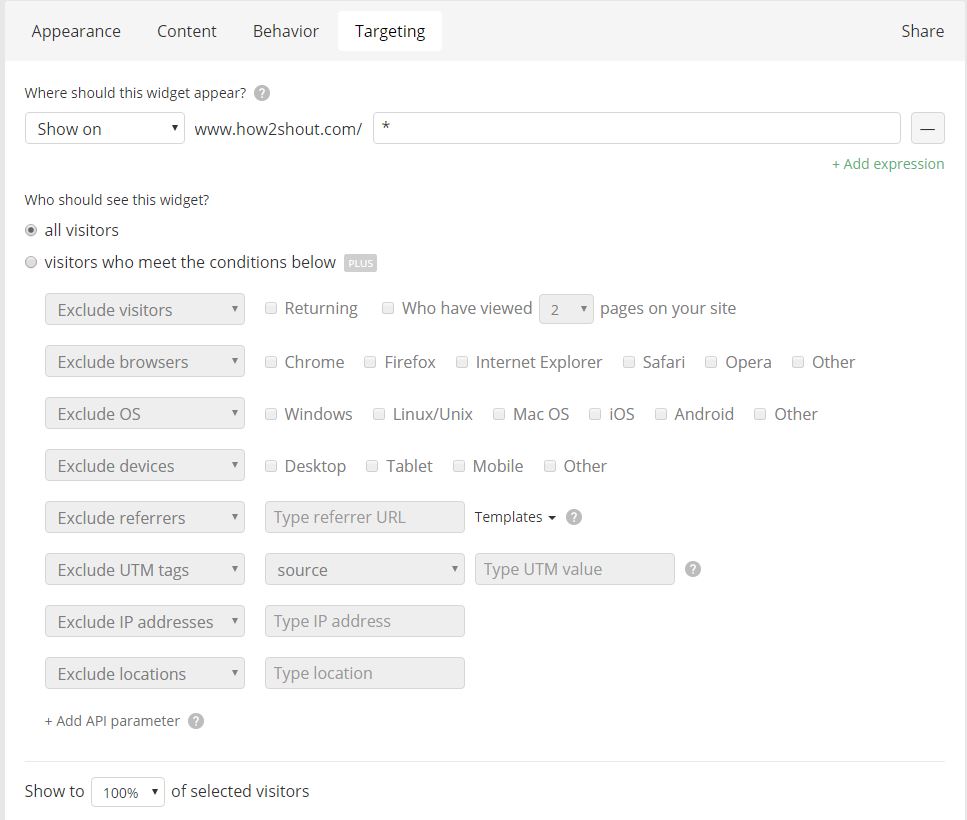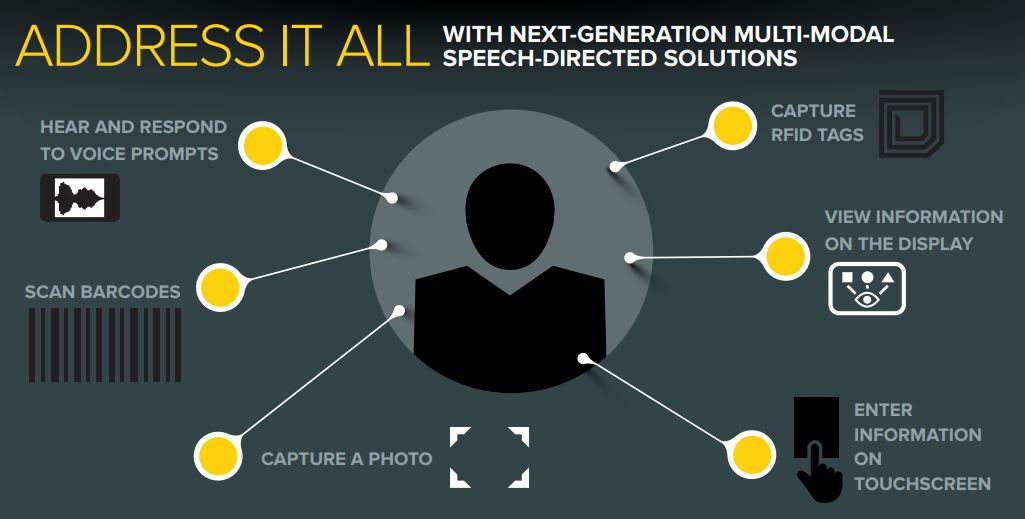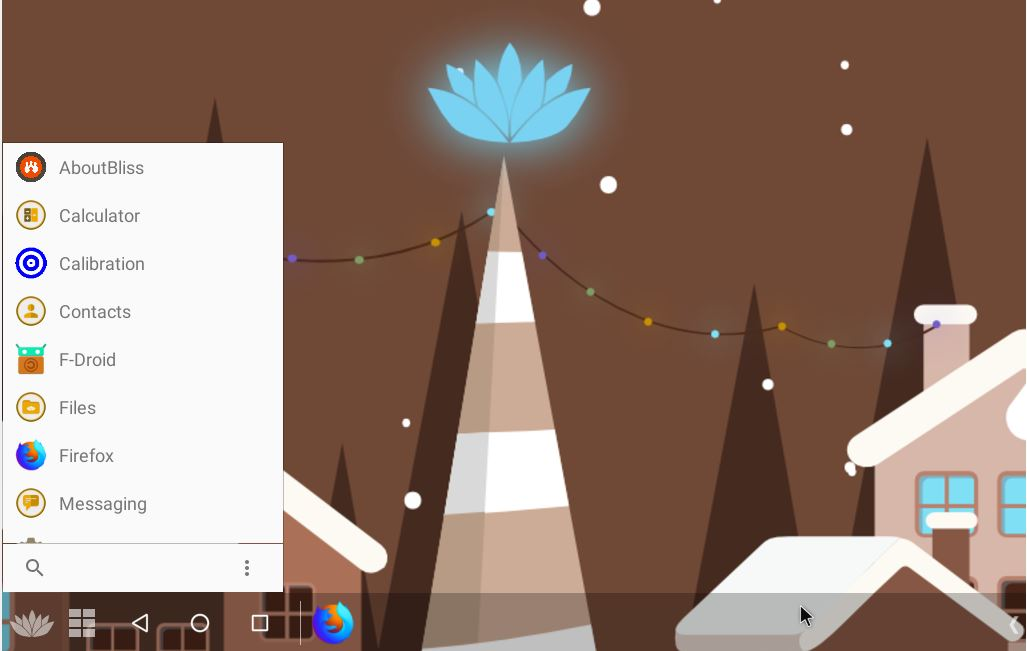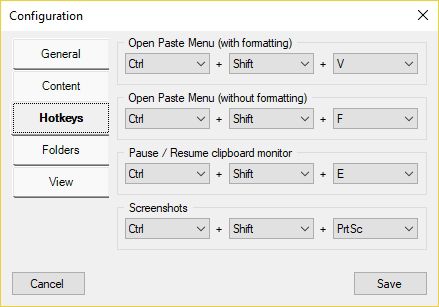ライブチャットそして調査さまざまな消費者の質問に答え、サポートとサービスを提供するために使用できます。このチュートリアルでは、ライブチャットを追加する方法を説明します。ワードプレス。ほとんどの無料オンライン ソフトウェアまたはプラグインには、無料版にはいくつかの制限があります。しかしサイトコントロールの取得ユーザーエンゲージメントツールの完全なセットを無料で提供します。ライブチャットからオンラインアンケート、プロモーションメッセージ、連絡先、ソーシャルメディアツール単一のダッシュボードを使用して、さらに多くの情報を管理できます。
こちらも参照:
ステップ 1:WordPress ダッシュボードを開き、 > [プラグインの追加] に移動し、Getsitecontrol を検索してインストールします。
ステップ 2:プラグインをインストールして有効化した後。 Getsitecontrol オプションをクリックし、プラグインにサインアップします。
ステップ 3:[ウィジェットの管理] オプションをクリックすると、Getsitecontrol ウィジェット ダッシュボードが開きます。ダッシュボードはシンプルで使いやすいフォームで、チャット ウィジェット、購読ウィジェット、アンケート ウィジェット、連絡先ウィジェット、プロモーション ウィジェット、共有ウィジェット、フォロー ウィジェットなどのさまざまなウィジェットを作成できます。
プラグインをインストールすると、ダッシュボードが表示されます。 WordPress にライブチャット ウィジェットを追加するには、次の手順を実行します。
ステップ 1:Getsitecontrol のダッシュボードに、[ウィジェットの作成] オプションが表示されます。これはドロップダウン メニューで、Web サイトで有効にするさまざまなウィジェットを選択できます。ここでは、チャット ウィジェットを作成します。チャット ウィジェットを作成するには、チャット ウィジェットからチャット オプションを選択するだけです。
ステップ 2:次のステップは、必要に応じてチャット ウィジェットを構成することです。外観、コンテンツ、動作、ターゲティングの 4 つのオプションが表示されます。
外観:このタブでは、Web サイトのテーマに合わせてチャット ウィジェットの外観、位置、色、フォントをカスタマイズできます。
コンテンツ: コンテンツ セクションでは、ユーザーとのチャット中に表示されるテキストを編集できます。
行動: さて、これはすべてのユーザーが望んでいること、つまりウィジェットの動作を制御することです。このセクションからウィジェットの頻度を制御して、ウィジェットがいつどのユーザーに何回表示されるかを監視できます。
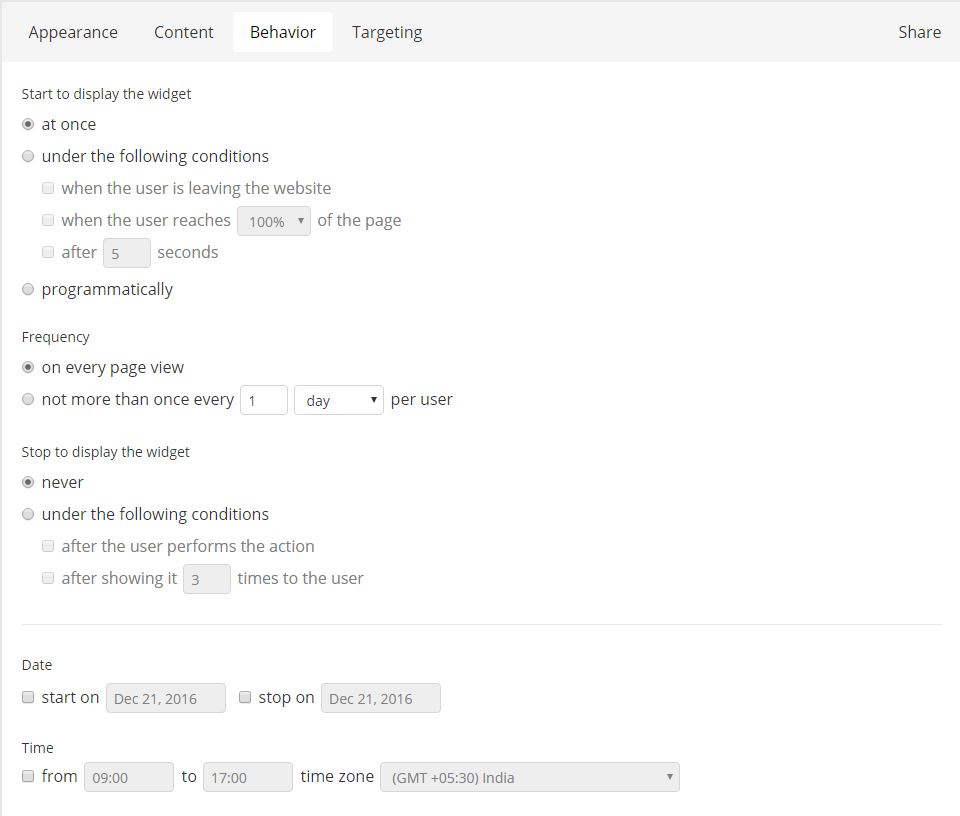
ターゲティング:デフォルトでは、すべての訪問者が公開されたウィジェットを表示できますが、場所、ブラウザ、IP アドレス、デバイスなどに基づいてウィジェットをカスタマイズしたい場合は、プロ プランを選択する必要があります。
このようにして、Web サイトにライブ チャットを追加して、Web サイト訪問者とリアルタイムで会話することができます。また、同じ手順に従って、サブスクリプション、アンケート、プロモーション メッセージ、その他のウィジェットを追加します。